Les résultats de cette rédaction sont :
- Qu'est-ce que la commande 'git restore' dans Git ?
- Comment 'git restore' Tracked/Staged Single File dans Git ?
- Comment 'git restore' plusieurs fichiers suivis/mis en scène dans Git ?
Qu'est-ce que la commande 'git restore' dans Git ?
Le ' restauration git ” est utilisée pour restaurer ou supprimer les modifications validées les plus récentes et supprimer les modifications locales suivies. Cette commande peut être utilisée avec différents drapeaux, tels que :
- ' <–mise en scène> ” L'option est utilisée pour supprimer les fichiers de la zone de préparation et conserver leur version actuelle.
- '
” est utilisée pour supprimer les modifications locales non validées du fichier.
Syntaxe
Voici la syntaxe générale du ' restauration git ' commande:
git restaurer < choix >
À partir de la commande ci-dessus, le '
Comment 'git restore' Tracked/Staged Single File dans Git ?
Pour ' restauration git ” le fichier unique non validé dans Git, consultez la procédure suivante :
- Accédez au référentiel local Git.
- Répertoriez les fichiers non validés.
- Exécutez le ' git restore –staged
' commande. - Vérifiez l'état actuel du référentiel.
Étape 1 : Accédez au référentiel local
Tout d'abord, accédez au référentiel local particulier en exécutant le ' CD ' commande:
CD 'C:\Utilisateurs \n azma\Git\Demo13'
Étape 2 : Afficher les fichiers non validés
Maintenant, répertoriez tous les fichiers préparés en vérifiant l'état actuel du dépôt :
statut gitSelon la sortie ci-dessous, le ' fichier.py ”, “ fichier1.txt ', et ' fichier2.txt ” sont les fichiers non validés. Nous détraquerons le ' fichier.py ' déposer:
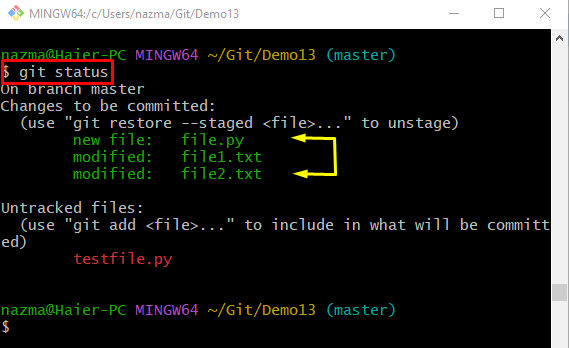
Étape 3 : Fichier non préparé
Exécutez le ' restauration git ' fichier avec le ' -mise en scène ” indicateur et nom de fichier :
git restaurer --mise en scène fichier.pyÉtape 4 : Vérifier l'état actuel du fichier
Pour vérifier l'état actuel du fichier non suivi, exécutez le ' statut git ' commande:
statut gitOn peut voir que le non engagé ' fichier.py ” a été supprimé de la zone de mise en scène :
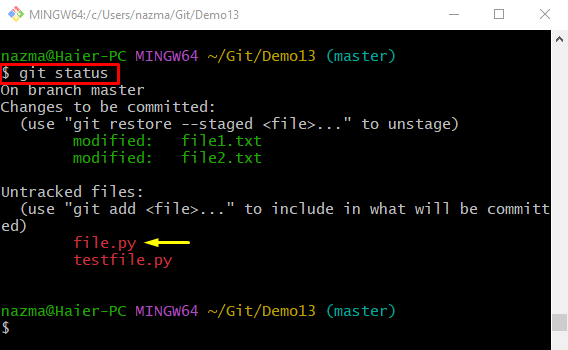
Comment 'git restore' plusieurs fichiers suivis/mis en scène dans Git ?
Pour supprimer plusieurs fichiers intermédiaires de l'index intermédiaire, exécutez la commande fournie :
git restaurer --mise en scène * .SMSIci, tous les fichiers qui ont le ' .SMS ” extension, sera supprimée de la zone de staging :
Maintenant, vérifiez l'état des fichiers non validés en exécutant le ' statut git ' commande:
statut gitSelon la sortie ci-dessous, tous les fichiers non validés qui ont le ' .SMS ', a été retirée de la zone de travail Git :
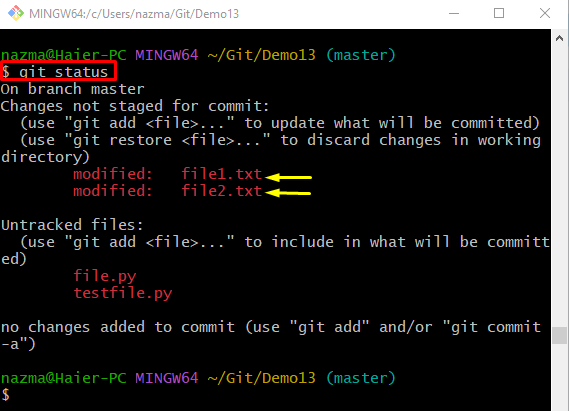
Nous avons compilé des informations détaillées sur le ' restauration git ' commande.
Conclusion
Le ' restauration git ” est utilisée pour ignorer les modifications validées les plus récentes et supprimer les modifications locales suivies. Le ' git restore –staged *